Instalarea driverelor și utilitarelor pe asus
Acest ghid prezintă în detaliu modul de a instala toate driverele și utilitarele pe laptop-uri, netbook-uri și Asus nettop.
scurtă introducere
Acest ghid este o continuare logică a materialelor de pe Instalarea Windows: în mod frecvent
Acest manual va fi discutat mai în detaliu procesul de instalare a driverelor și utilitare pe laptop-uri Asus. Este, în general, la fel ca și pentru orice alt laptop, dar are propriile sale caracteristici. Pentru ei, și se va concentra în acest articol.
Și astfel, să începem.
instalarea driver-elor
După instalarea Windows, trebuie să instalați driverele și utilități. Fără ele, laptop-ul, netbook, PC sau un dispozitiv similar nu va funcționa în mod eficient. Nu pentru ca fiecare costum, nu funcționează atunci când rețeaua de jucării frâne, nici un sunet, și reglați luminozitatea nu funcționează.
Când toate driverele și utilitarele pentru a fi descărcate, puteți continua pentru a le instala.
Începe picioare, cu instalarea driver pentru logica chipset și de sistem. Acest driver este necesar pentru multe dispozitive de sistem, cum ar fi porturi USB, autobuze SMBus interne, PCI Express, și așa mai departe. Este necesară instalarea acestuia.
Apoi, instalați driver-ul de pe placa de rețea, Wi-Fi-adaptor, cititor de carduri, touchpad-ul, camera web și alte dispozitive. Procesul de instalare este destul de drivere de date standard. Înainte de instalarea driverelor de pe Wi-Fi nu este prea leneș pentru a afla ce model de adaptor wireless este instalat pe conducerea în primul post de subiecte: drivere pentru Wi-Fi. și apoi instalați driverul corect. Cu camera web în linii mari poveste similară. Cum de a identifica modelul și instalați driverul pentru camera web este descrisă în detaliu în ghidul: Găsi și a instala drivere pentru camera web.
Notă: cu întrebări despre instalarea driverelor pentru plăcile de rețea și Wi-Fi I cer să abordeze aici: Rezolvarea problemelor cu driverele pentru placa de rețea, și Wi-Fi. Întrebări despre driverele pentru camera web, puteți seta aici: Rezolvarea problemelor cu camera web. Pe alte dispozitive, vă rugăm să consultați subiectul generală: Rezolvarea problemelor cu găsirea și instalarea driverelor.
Vom începe prin a instala driverele de sistem și utilitare Asus.
Instalarea utilităților Asus ATK
utilitate ATK proiectat pentru funcționarea normală de butoane suplimentare, combinații de taste, modificări de formare a imaginii în volum, luminozitate, și alte setări de pe ecran și așa mai departe. Instalați o necesitate.
În această etapă, avem nevoie de un set de bază de Asus utilități (download / descărcare). În primul rând, încercați să instalați ATK Package. Dacă instalați probleme, apoi am pus pe coada: ATK0100. ATK generică pentru servicii de funcții. ATK Hotkey. ATK Media și ATK OSD. Pe noile laptopuri Asus ATK Pachetul este instalat de obicei fără probleme pe mai în vârstă trebuie să pună într-un utilitar separat. Să examinăm acest proces mai detaliat.
În acest dispozitiv Manager dispozitive arată astfel:
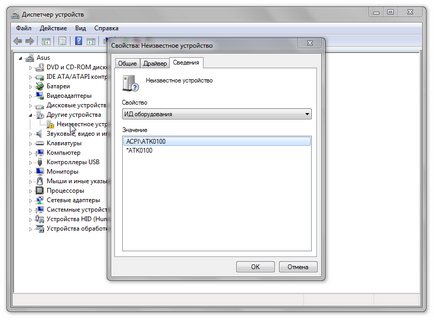
Pune-l conducător auto:
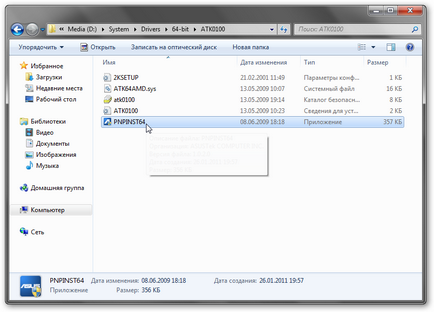
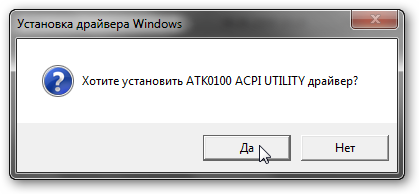
Ca urmare, conducătorul auto trebuie instalat:

Notă importantă: Dacă nu ați putea instala driverele pentru acest dispozitiv prin intermediul programului de instalare, puteți încerca să-l împinge prin driverul, faceți clic pe Reîmprospătare în Device Manager. Atunci când actualizarea specifica un dosar cu drivere ATK0100.
Pe lângă ATK0100, de asemenea, necesitatea de a instala KBFilter sau filtru de tastatură. Acesta este destinat pentru combinații de sisteme de procesare corespunzătoare cu Fn de pe tastatură.
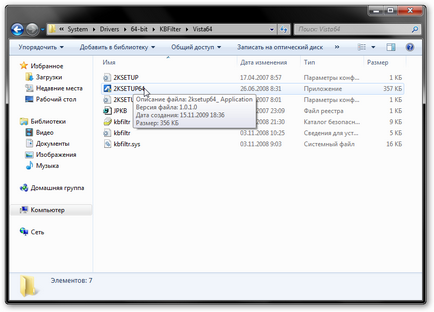
După instalare reporniți notebook:

Apoi a pus AGFNEX sau ATK Generic Serviciul de funcții
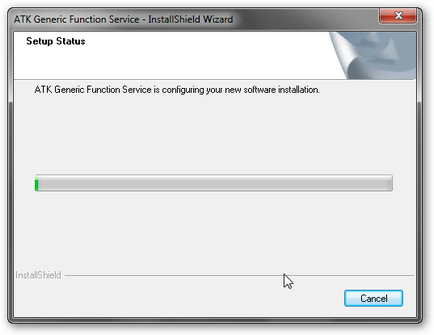
Apoi ne-am pus ATK Hotkey. Acest utilitar este necesar pentru funcțiile hotkey cu Fn:
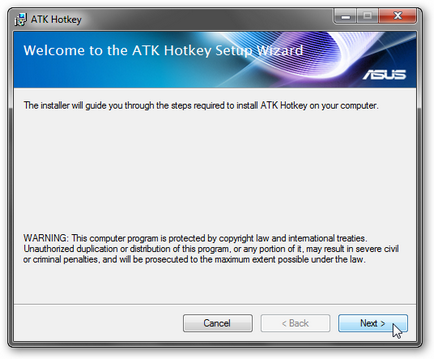

Acum, setați utilitarul pentru a lucra cu tastele media - ATK Media:
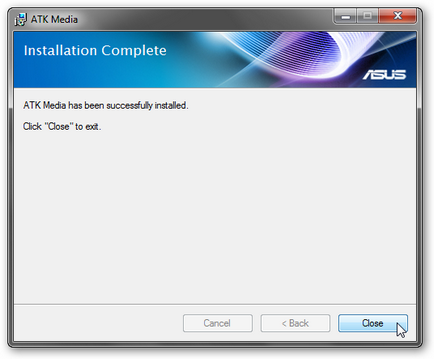
O indicație vizuală a modificării luminozității și a altor funcții set de utilitate ATK OSD:
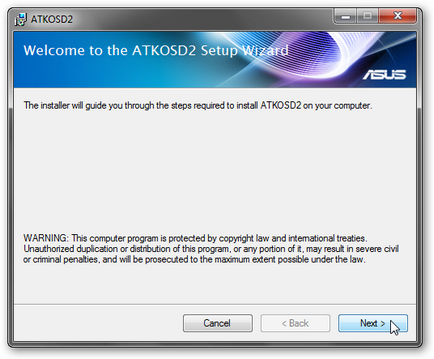
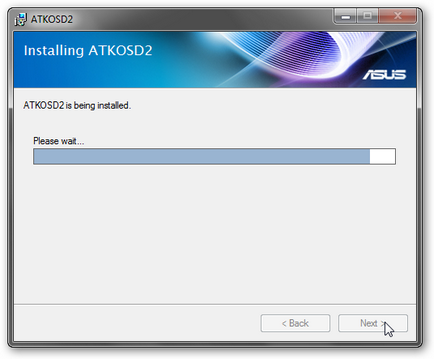
Instalarea utilităților Asus
După ATK utilități poate continua pentru a instala Consola fără fir:
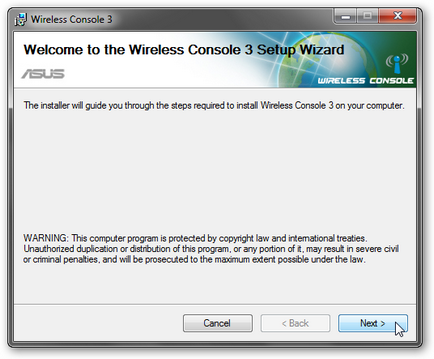
Este acest utilitar a fost pornit și oprit Bluetooth. Wi-Fi și alte adaptoare wireless. Dacă aveți un adaptor Bluetooth și alte dispozitive, apoi porniți-le:
Acestea ar trebui să apară în Device Manager:
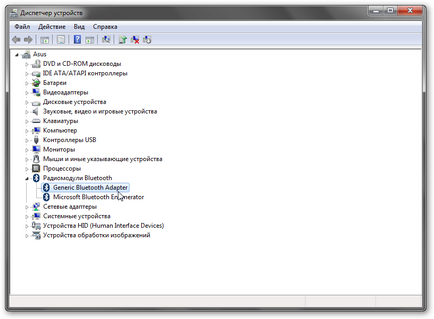
De aceea am pus configurare Bluetooth adaptor și 3G modem la sfârșitul anului. Pune driver-ul de pe un dispozitiv deconectat este dificil. Cu situația Wi-Fi este ușor diferit. Se conecteaza la magistrala PCI și este întotdeauna vizibilă în sistem. Driver de aceea poate fi pus dreapta. modem-uri Bluetooth, 3G și 4G sunt, de obicei conectat la portul USB intern. Dacă acestea sunt dezactivate, sistemul lor nu-l vede.
După instalarea driverelor de pe sistemul Bluetooth, va fi de aproximativ dispozitivului:
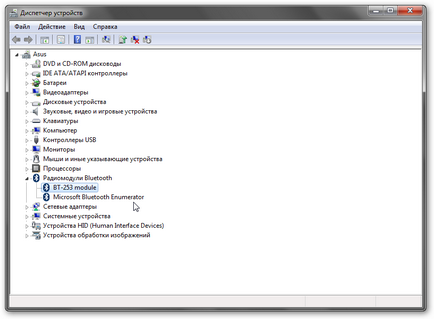
Notă importantă: este în valoare de având în vedere că multe laptop-uri adaptor Bluetooth, nu la toate. Prezența butoane și comutatoare de pe notebook-ul încă nu garantează existența reală a adaptorului în laptop. Toate întrebările de pe adaptorul Bluetooth, puteți seta aici: Rezolvarea problemelor cu drivere și adaptor post-Bluetooth.
Opțional, puteți seta utilitate pentru a lucra cu aparatul de fotografiat Asus LiveFrame. utilitate pentru gestionarea energiei Asus Power4Gear. utilitar pentru a gestiona profiluri de culoare Asus Splendid Monitor și alte utilități
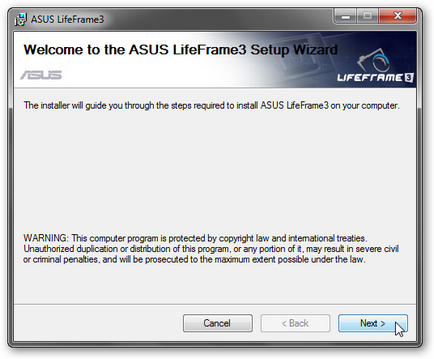
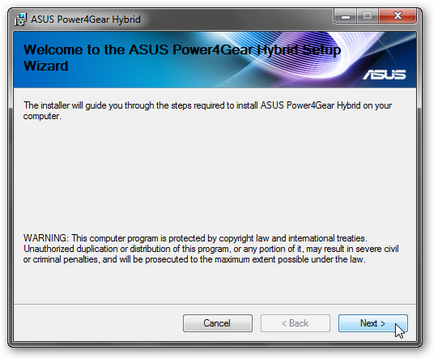
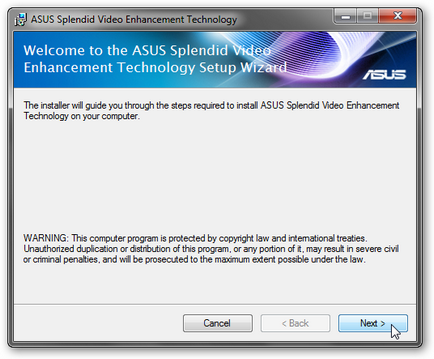
În plus față de aplicațiile de mai sus, puteți instala diverse utilitati ale setului suplimentar. Sunt destul de ei.
Asta e tot. Toate întrebările despre utilitatea, puteți specifica în firul forum adecvat: Probleme cu software-ul terț. Pentru mai multe informații despre utilități Asus pot fi găsite în subiect: Descrierea drivere și utilitare pentru notebook-uri Asus. Întrebările care nu sunt în acest subiect vor fi șterse.
Toate problemele care sunt asociate cu drivere, vă rugăm să întrebați subiectele relevante în secțiunea Mecanicul forumul nostru. Înainte de a vă cere să citiți manualul: Găsirea și instalarea driverelor pe Windows.
GeForce Release 179
vlom. și sunteți pe Windows 7 ATK set?
participant activ Capushon
Când încercați să setați (update) driver-ul de pe controlerul SATA (pentru ACHI) instalate pe Windows XP se blochează ecran albastru mort în ceea ce ar putea fi motivul? (Laptop Asus X54H)
1. Dacă totul funcționează corect - de ce muta?
2. Sentimentul de ACHI în comparație cu modul IDE - nu! L-am testat personal pe o grămadă de mașini diferite, teste diferite (HDTunePro, CrystalDiskMark, etc). Toate vorbesc despre marketing mitice coadă la ACHI, noile reglementări - un nonsens total.
ProstoPolzovatel. drivere mai vechi încercat? setările de sincronizare? vizualizate
Pasta a luat ca întotdeauna KPT-8.
Am dezgropat ceva. Am început să thrash CPU în loc de familia 2.0 2.9Ggts ca și cum înainte! Am săpat în jurul și a constatat că a pierdut și a uitat să pună lemne pe Turbo Boost. Deci, eu cred că este posibil ca acest sistem de răcire nu poate face față. Lemnul tremurau pune-ti atinge scopul.
Bună ziua tuturor! Multumesc pentru link-uri. set Everest și el a dat contul vayfay conflictului următor: ID hardware USBVID_05E1PID_0100REV_0002MI_00
Ce conflicte? Care este exact problema?
problema este că Internetul nu se stinge și vindus în mod automat, de asemenea, pentru acest motiv, nu pentru a găsi - pentru că nu se descarcă driverele necesare pentru Wi-Fi și blyutuz.everest a spus această întrebare Poser marca - galben mic icon „semn de întrebare“ Aici am o numesc un conflict.
Și cu disc automat instalat și actualizat prin intermediul programului Setup Manager instalat și aluneca în folderul cu lemn pentru a face upgrade, confuz nol.Vchera da o unitate flash cu o copie fotika fotki.Nout a văzut-o, dar a refuzat să dezvăluie, referindu-se la un fișier neacceptat sistemu.Na, se deschide această unitate flash alt Toshiba .Poetomu și a ridicat vopros.Parochku alte drive-uri flash, alunecare în sine-toate norme.Vstavil o altă unitate flash, a deschis, dar numai pentru o altă chteniya.Na funcționare laptop și citirea și zapis.Ne clar de ce unitatea nu vede nici o versiune unul din conducătorului auto s.
Faptul este că, după instalarea driverelor Win7, iar camera a mers. După repornire de muncă a încetat. Am încercat să pun diferite versiuni ale driverelor, cioturi de control, dar toate fără nici un rezultat. Am șterge și setați camera prin managerul echipamentului - nici un rezultat. Am dat peste acest forum. Prin SiSoftSandra lovit VID și PID al unui dispozitiv USB neidentificat. Faptul că acest lucru este camera încrezător ca atunci când pentru a opri aparatul foto de pe traseu, dispozitiv necunoscut „Dispozitiv necunoscut“ dispare din Device Manager.
În Device Manager, nu este afișat ID-ul hardware-ul la aparatul de fotografiat.
Windows nu ar dori să reinstalați.
Am căzut în mâinile laptop Asus K52N instalat Windows7 cu excepția faptului că aparatul de fotografiat oferă o imagine inversată. Încercările de a folosi o soluție cu o imagine inversată a Neda nimic. Editați driverul de registru nepomogaet sau dezinstalarea (picătură cu o eroare), sau plasate, dar nu există nici o imagine :(
Aici el scrie despre sine Camera:
USB2.0 0.3M UVC WebCam
USB \ VID_04F2PID_B1E5REV_2069MI_00
USB \ Class_0eSubClass_03Prot_00
Am încercat să se conecteze camera vernal - totul este în regulă. Ce e în neregulă cu această infecție nu?
Un set complet de drivere și utilitare pentru Asus F80S notebook-uri pentru Windows XP. Windows Vista și Windows 7.
Un set complet de drivere și utilitare de proprietate pentru notebook-uri Asus Z53S pentru Windows XP. Windows Vista și Windows 7.
Un set complet de drivere și utilitare pentru notebook-uri Asus N61Da pentru 32 și 64-biți versiuni de Windows XP. Pentru Windows Vista și Windows 7.
Un set complet de drivere și utilitare proprietare Asus laptop ASUS X61s pentru Windows XP. Windows Vista și Windows 7.
Un set complet de drivere și utilitare pentru laptop-uri, Transformers Asus Eee PC T91 și Asus Eee PC T91MT pentru 32 și 64-biți versiuni de Windows XP. Windows Vista și Windows 7.
Articole despre drivere